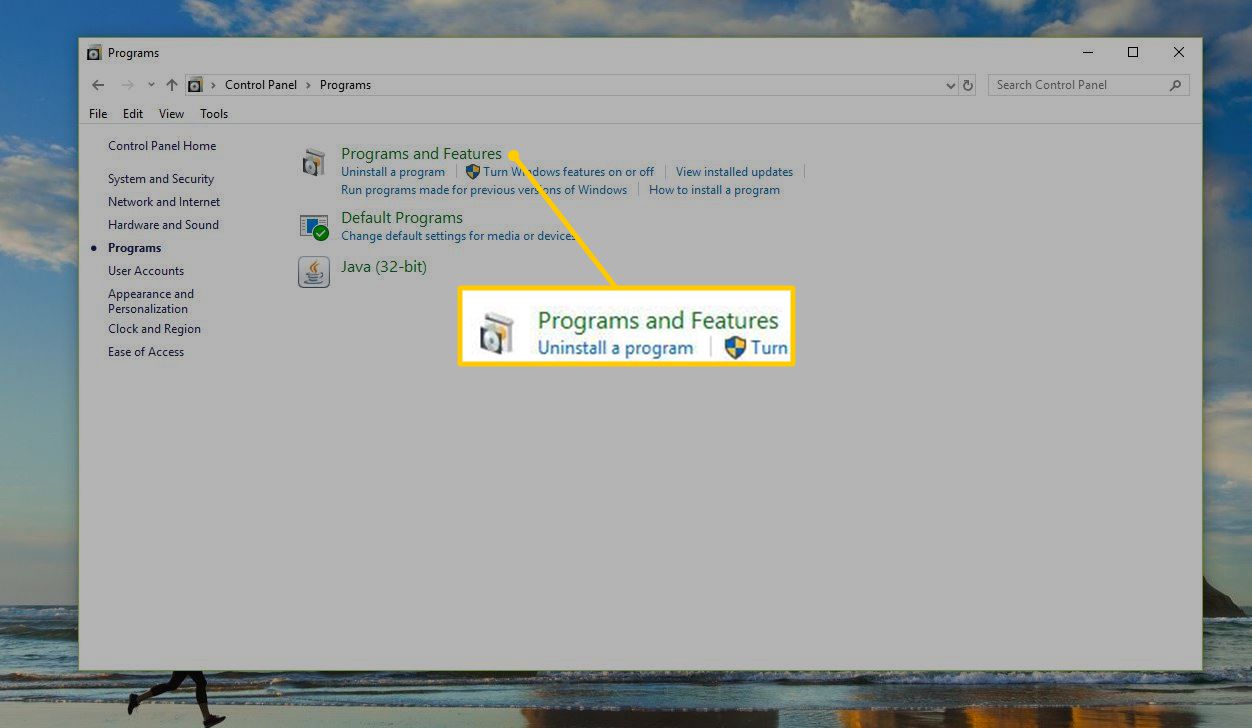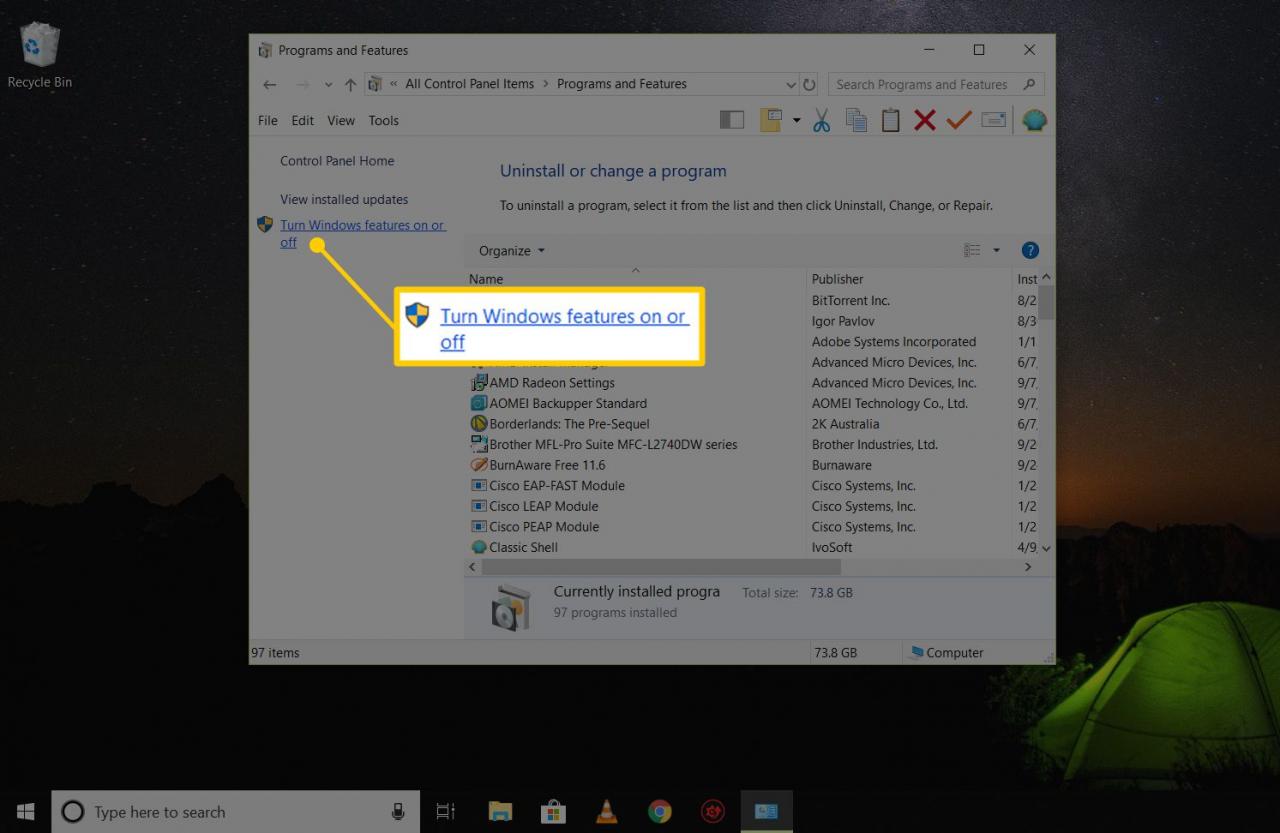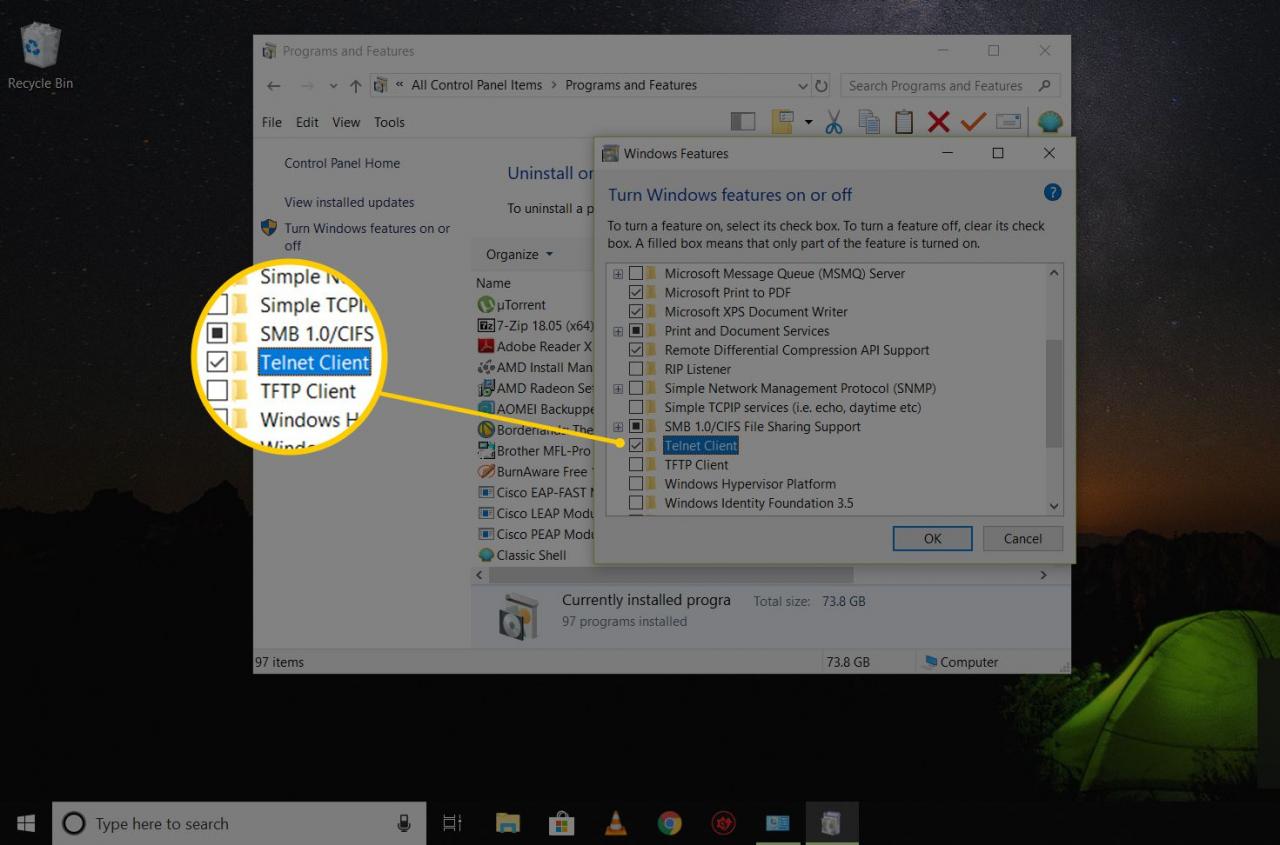Telnet è un protocollo di rete che fornisce un'interfaccia della riga di comando per comunicare con un dispositivo. Telnet viene utilizzato più spesso per la gestione remota, ma talvolta anche per la configurazione iniziale di alcuni dispositivi, in particolare hardware di rete come switch e punti di accesso. Telnet viene utilizzato anche per gestire i file su un sito Web.
Come funziona Telnet?
Telnet originariamente era utilizzato sui terminali. Questi computer richiedono solo una tastiera perché tutto sullo schermo viene visualizzato come testo. Il terminale fornisce un modo per accedere da remoto a un altro dispositivo, proprio come se tu fossi seduto di fronte ad esso e lo usassi come qualsiasi altro computer.
Al giorno d'oggi, Telnet può essere utilizzato da un terminale virtuale, o un emulatore di terminale, che è essenzialmente un computer moderno che comunica con lo stesso protocollo Telnet. Un esempio di ciò è il comando Telnet, disponibile dal prompt dei comandi in Windows. Il comando Telnet utilizza il protocollo Telnet per comunicare con un dispositivo o sistema remoto.
I comandi Telnet possono essere eseguiti anche su altri sistemi operativi come Linux e macOS, nello stesso modo in cui vengono eseguiti i comandi telnet in Windows.
Telnet non è la stessa di altri protocolli TCP / IP come HTTP, che trasferisce file da e verso un server. Invece, il protocollo Telnet ti fa accedere a un server come se fossi un utente reale, quindi ti garantisce il controllo diretto e tutti gli stessi diritti su file e applicazioni dell'utente con cui hai effettuato l'accesso.
Sebbene non sia lo stesso di Telnet, se stai cercando un modo per comunicare con un altro computer in remoto, consulta questo elenco di programmi di accesso remoto gratuiti.
Come utilizzare Windows Telnet
Sebbene Telnet non sia un modo sicuro per comunicare con un altro dispositivo, ci sono un motivo o due per usarlo, ma non puoi semplicemente aprire una finestra del prompt dei comandi e aspettarti di iniziare a eseguire i comandi telnet.
Telnet Client, lo strumento da riga di comando che esegue i comandi telnet in Windows, funziona in tutte le versioni di Windows, ma, a seconda della versione di Windows che stai utilizzando, potresti dover prima abilitarlo.
Abilita il client Telnet in Windows
In Windows 10, Windows 8, Windows 7 e Windows Vista, attivare il client Telnet in Funzionalità Windows nel Pannello di controllo prima che sia possibile eseguire qualsiasi comando telnet.
Il client Telnet è già installato e pronto per l'uso in Windows XP e Windows 98.
-
Apri il Pannello di controllo cercando Pannello di controllo nel menu Start. Oppure, apri la finestra di dialogo Esegui tramite WIN + R e quindi inserire controllo.
-
Seleziona programmi. Se non lo vedi perché stai visualizzando le icone dell'applet del pannello di controllo, scegli Programmi e funzionalità invece, poi vai al passo 4.

-
Seleziona Programmi e funzionalità.

-
Seleziona Accendere funzionalità di Windows on o off dal riquadro di sinistra.

-
Seleziona la casella di controllo accanto a Telnet Client.

-
Seleziona OK per abilitare Telnet.
-
Quando viene visualizzato il Windows ha completato le modifiche richieste messaggio, è possibile chiudere qualsiasi finestra di dialogo aperta.
Esegui i comandi Telnet in Windows
I comandi Telnet sono facili da eseguire. Dopo aver aperto il prompt dei comandi, inserisci la parola telnet. Il risultato è una linea che dice Microsoft Telnet>, che è dove vengono immessi i comandi Telnet.
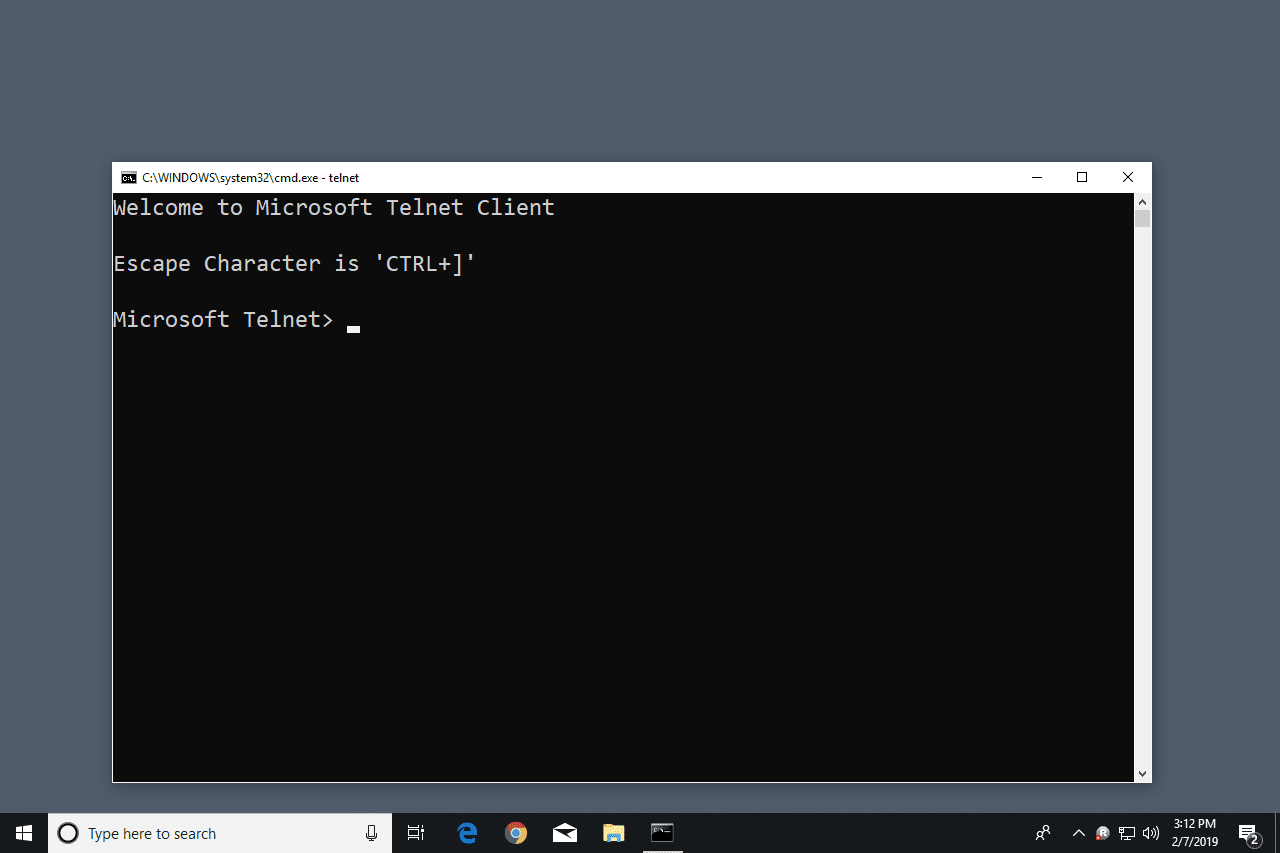
Se non prevedi di seguire il primo comando telnet con comandi aggiuntivi, digita telnet seguito da qualsiasi comando telnet, come quelli mostrati negli esempi seguenti.
Per connettersi a un server Telnet, immettere un comando che segue questa sintassi:
tel
Ad esempio, inserendo telnet textmmode.com 23 si connette a textmmode.com sulla porta 23 utilizzando Telnet.
L'ultima parte del comando viene utilizzata per il numero di porta Telnet, ma è necessario solo specificare se non è la porta predefinita 23. Ad esempio, telnet textmmode.com 23 è lo stesso che eseguire il comando telnet textmmode.com, ma non è lo stesso di telnet textmmode.com 95, che si connette allo stesso server ma sulla porta 95.
Microsoft mantiene questo elenco di comandi telnet se desideri saperne di più su come eseguire operazioni come aprire e chiudere una connessione Telnet, visualizzare le impostazioni del client Telnet e altro ancora.
Giochi Telnet e informazioni aggiuntive
Ci sono una serie di trucchi del prompt dei comandi che puoi eseguire usando Telnet. Alcuni di loro sono in forma di testo, ma potresti divertirti con loro.
Controlla il tempo a Weather Underground con questo comando Telnet:
telnet rainmaker
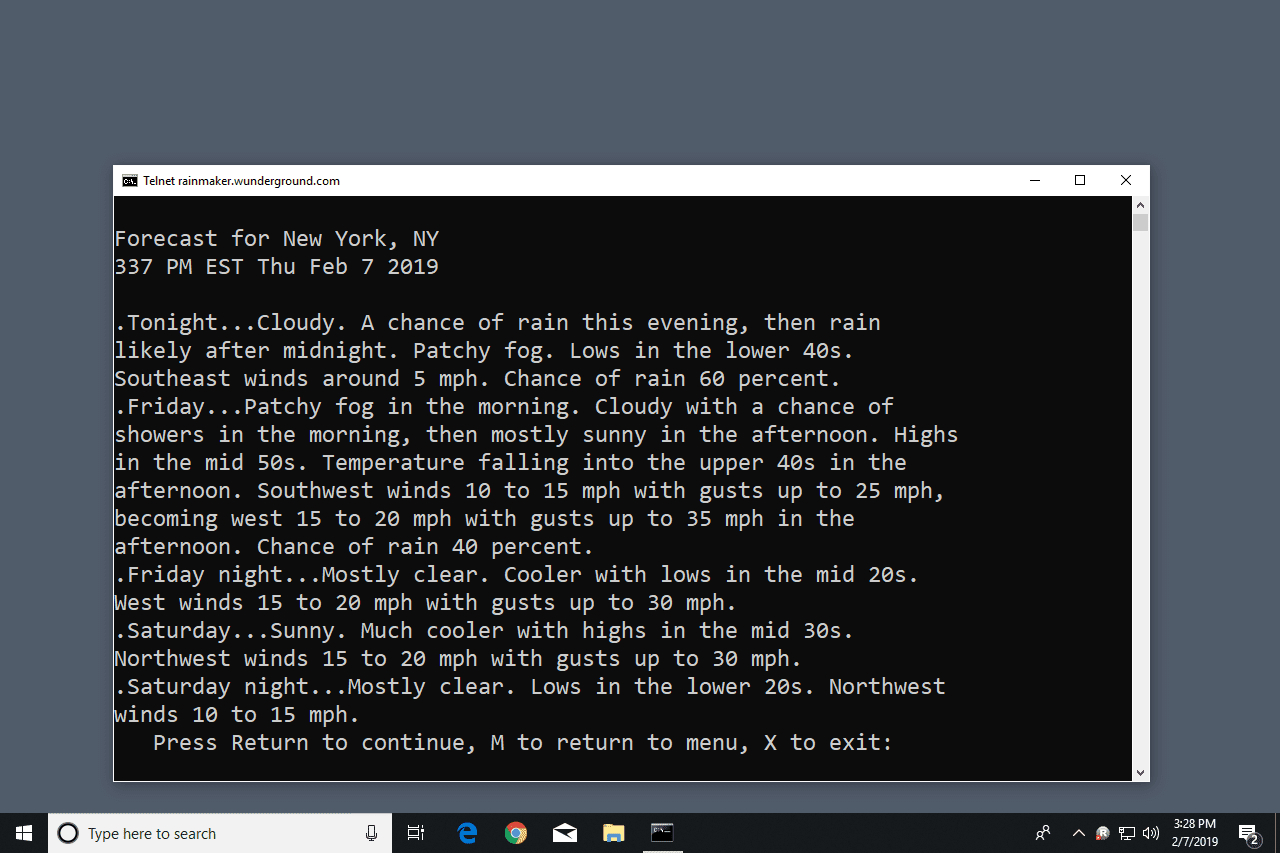
Usa Telnet per parlare con una psicoterapeuta artificialmente intelligente di nome Eliza. Dopo esserti connesso a Telehack con il comando sottostante, inserisci Eliza quando viene chiesto di scegliere uno dei comandi elencati.
te
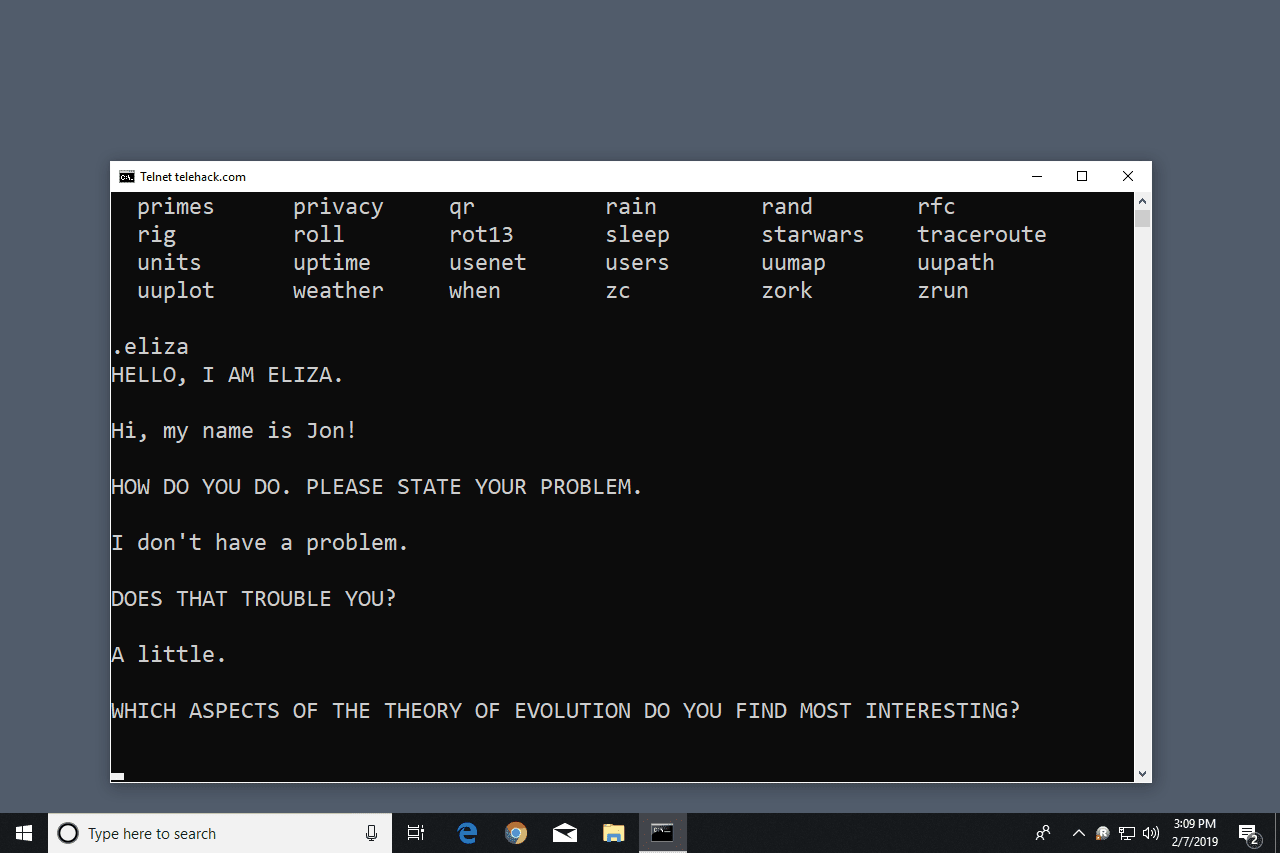
Guarda una versione ASCII del film completo di Star Wars Episodio IV inserendola nel prompt dei comandi:
asciugamano telnet
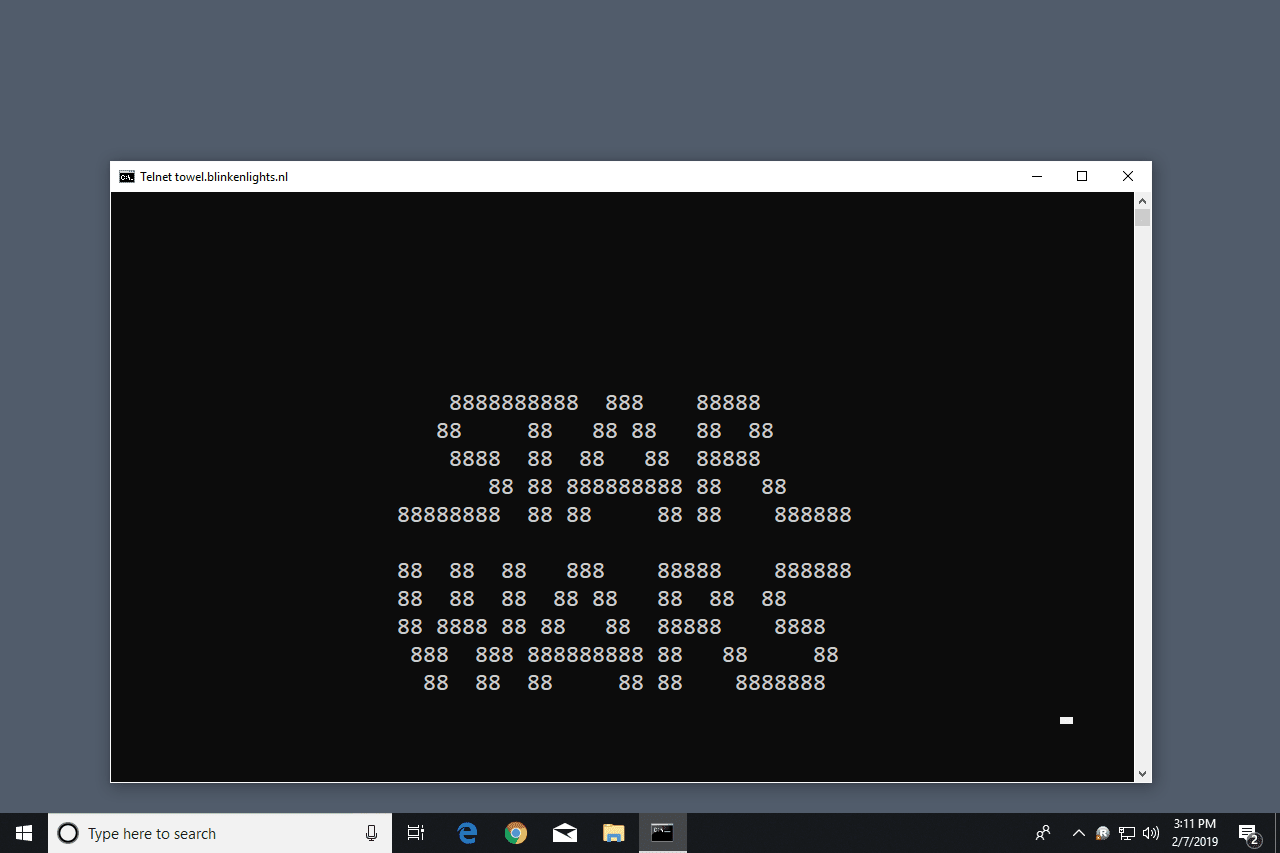
Oltre alle cose divertenti che si possono fare in Telnet ci sono una serie di Bulletin Board Systems. Un BBS fornisce un modo per inviare messaggi ad altri utenti, visualizzare notizie, condividere file e altro ancora. Telnet BBS Guide elenca centinaia di server a cui è possibile connettersi utilizzando Telnet.